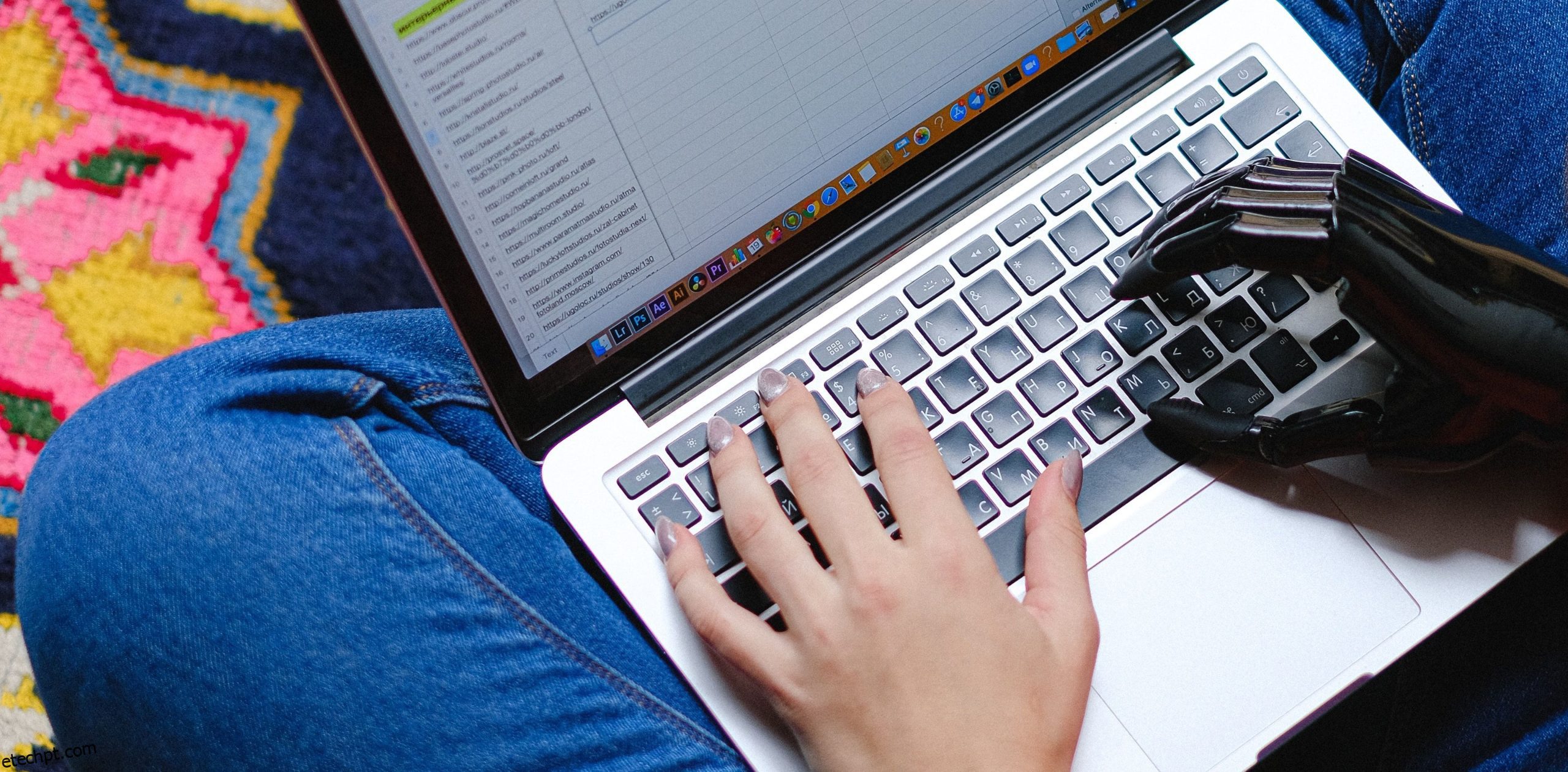A área de transferência está presente nos computadores há décadas e os Macs não são exceção. Mas o que é exatamente a área de transferência? E como você pode ver tudo o que a área de transferência copiou – conhecido como sua história – ao longo dos anos?
Estamos aqui para ajudá-lo a responder a essas perguntas e muito mais. Continue lendo para ver como a área de transferência funciona no seu Mac, como abrir o histórico da área de transferência do seu Mac e o que você pode fazer com ele.
últimas postagens
O que é a área de transferência?

A área de transferência do seu computador é o que permite copiar, recortar e colar texto ou imagens em diferentes aplicativos. Ele registra o conteúdo que você deseja mover e coloca uma cópia ou permite que o conteúdo original seja colocado em outro lugar.
Macs, iPads e iPhones também usam uma área de transferência universal, um dos muitos recursos de continuidade que a Apple oferece. A área de transferência universal permite copiar texto de um dispositivo, como o iPhone, e colá-lo no Mac. Você só precisa garantir que ambos os dispositivos estejam no mesmo Wi-Fi, conectados à mesma conta iCloud e com o Bluetooth ativado.
Como copiar e colar conteúdo com a área de transferência no macOS
Você provavelmente está familiarizado com a maneira tradicional como uma área de transferência pode recortar, copiar e colar em um Mac: você destaca um texto ou uma imagem, clica em Editar> Copiar ou Recortar no aplicativo que está usando e, em seguida, Editar> Colar onde quer que você esteja. deseja que o texto ou imagem vá.
Os atalhos de teclado para isso são Cmd + C para copiar, Cmd + X para recortar e Cmd + V para colar. Mas isso se aplica apenas à área de transferência principal do seu Mac. Na verdade, existe uma área de transferência secundária no macOS que você também pode utilizar por meio de diferentes atalhos de teclado.
Para esta área de transferência secundária, você usa Ctrl + K para cortar texto e Ctrl + Y para colar. Não há opção de cópia aqui e, como você só pode cortar texto, só pode usar esta área de transferência secundária com texto que pode ser cortado. Por exemplo, o texto de um artigo online não pode ser recortado e colado em outro lugar, portanto deve ser copiado.
A área de transferência secundária só funciona com aplicativos e documentos cujo texto ou conteúdo pode ser editado. Isso ainda é muito útil em muitas situações, é claro, e ajuda com o fato de as pranchetas do macOS terem memória muito curta. Veremos abaixo o que isso significa e como você pode acessar o histórico limitado da área de transferência do macOS.
Como abrir e visualizar o histórico da área de transferência no macOS
As pranchetas do Mac não mantêm históricos muito longos do conteúdo que copiaram. Eles rastreiam o último item que foi copiado ou cortado no Mac, mas nada que foi copiado ou cortado antes disso.
Isso significa que eles usam muito pouca memória para operar, então se você quiser voltar e realocar ou colar novamente qualquer coisa que copiou antes, o histórico da área de transferência do Mac não se lembrará de nada.
No entanto, existe uma maneira de abrir o histórico da área de transferência do seu Mac para ver o último item que foi copiado ou cortado nele. Tecnicamente, clicar em Colar permitiria que você visse isso também, mas se quiser ler o texto que colará primeiro, há uma opção melhor. Quando estiver no Finder, clique em Editar na barra de menu e escolha Mostrar área de transferência.
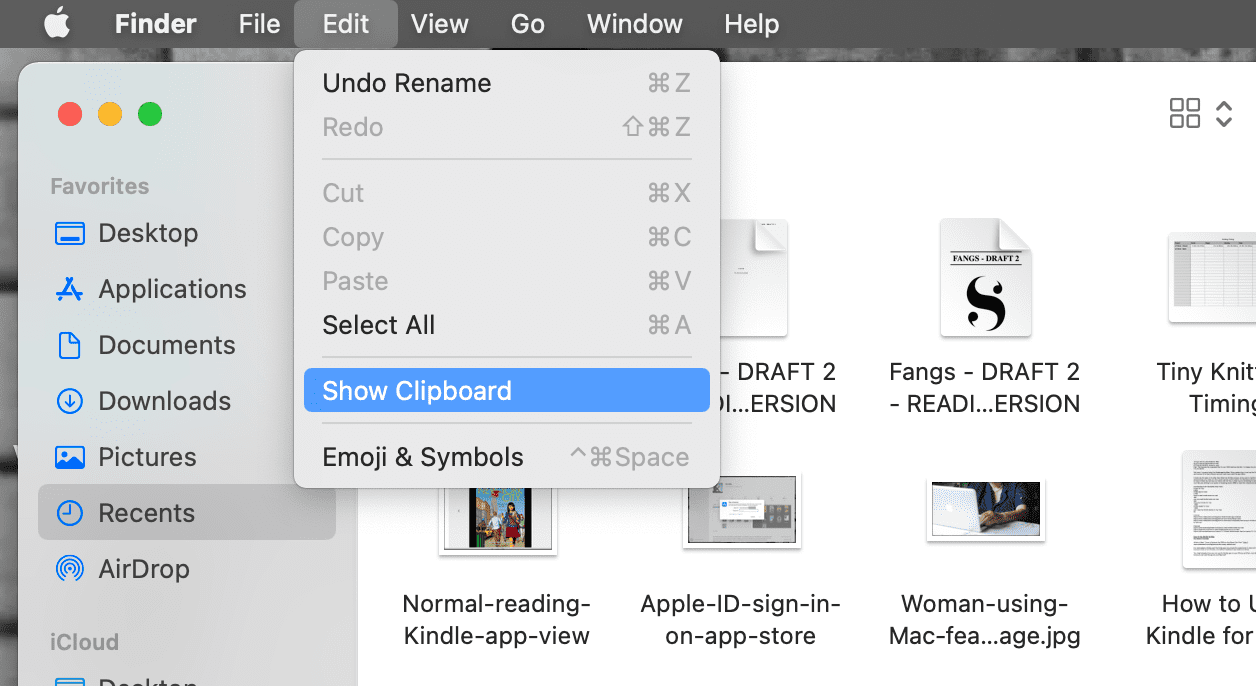
Uma janela aparecerá mostrando o último item colocado no histórico da área de transferência do seu Mac. Isso só será feito com a área de transferência principal e a área de transferência universal, e não com a área de transferência secundária de que falamos na seção anterior.
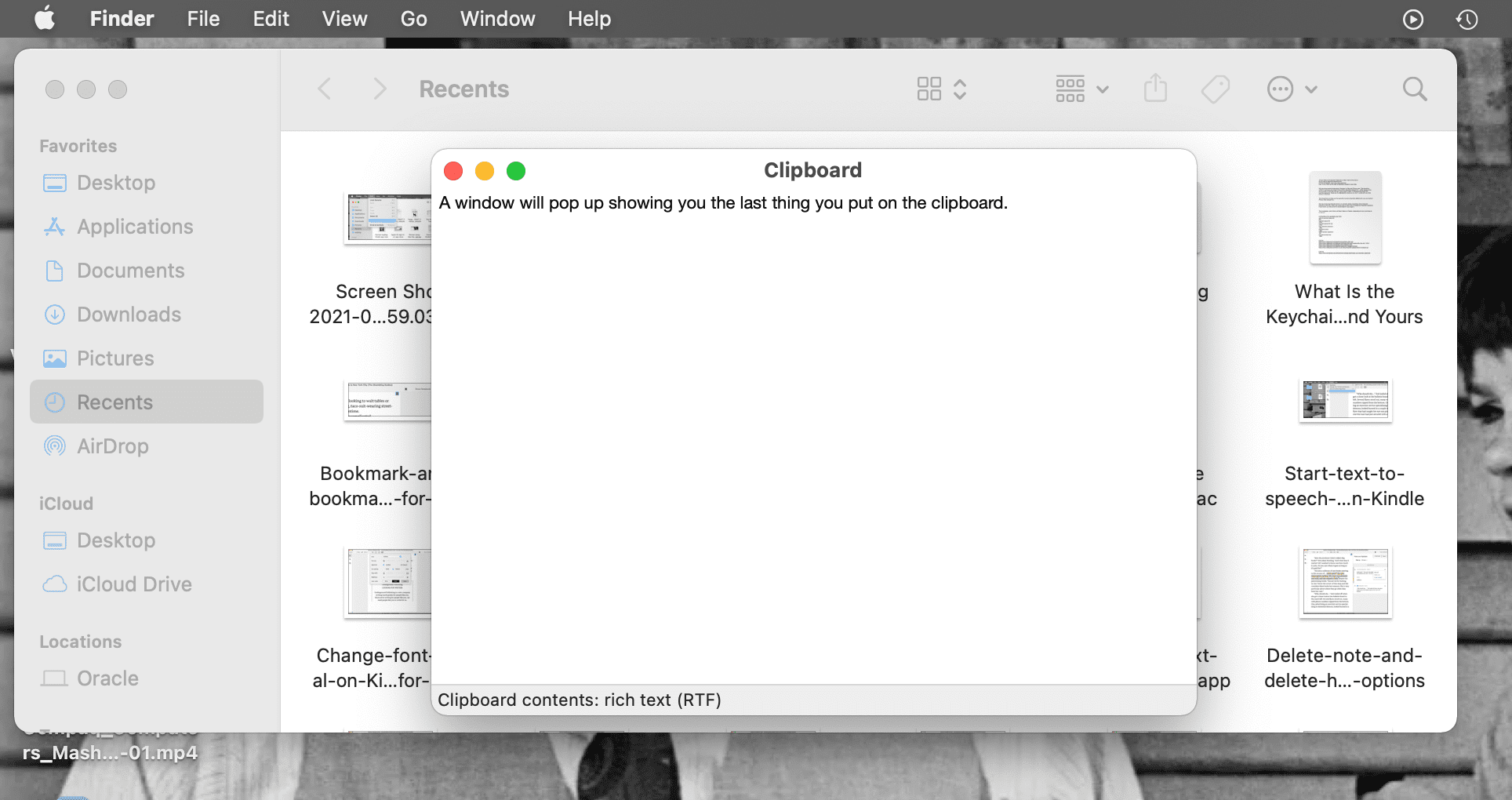
Mas a área de transferência secundária pode ser usada para ajudar com o fato de a área de transferência principal do Mac ter um histórico de cópias muito curto. Você pode usar a área de transferência secundária em conjunto com a área de transferência principal para cortar e mover texto ou imagens para que a área de transferência principal contenha um item copiado que você precisa colar novamente.
Talvez a área de transferência secundária oculta não ofereça suporte suficiente para você. Ou talvez você não tenha percebido que precisaria de texto novamente e já o substituiu nas duas pranchetas. Nesses casos, você precisará de um gerenciador de área de transferência para obter históricos de área de transferência melhores e mais longos em seu Mac.
Os melhores gerenciadores de área de transferência para Mac
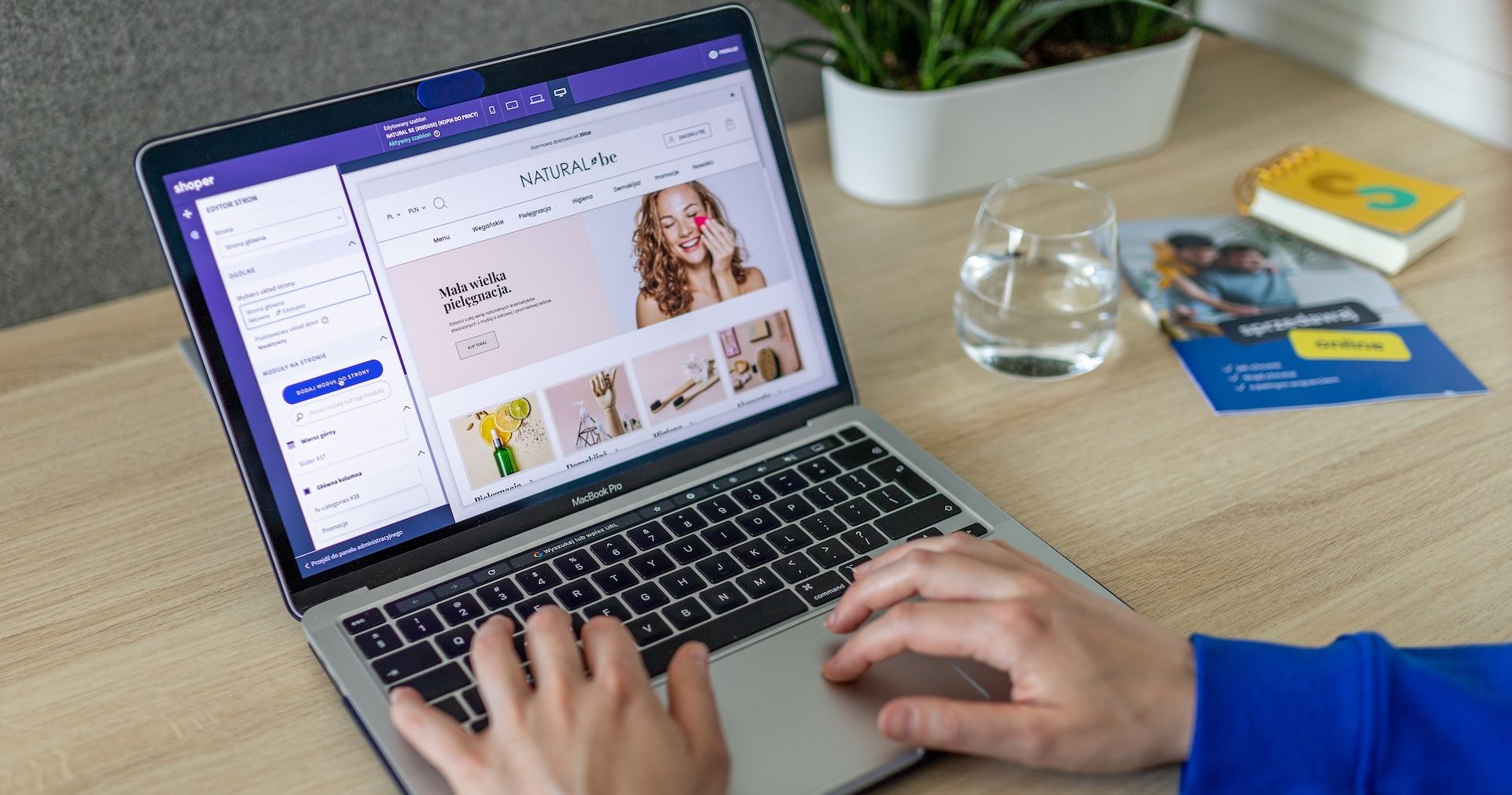
Um gerenciador de área de transferência é uma ferramenta que permite copiar, recortar e colar itens quantas vezes você precisar. Chega de reescrever toda vez que você copia ou corta algo novo – seu gerenciador de área de transferência se lembrará de tudo que você cortou e copiou em um longo histórico da área de transferência em seu Mac.
Você pode, portanto, evitar alternar entre aplicativos para copiar e colar conteúdo. Você pode simplesmente copiar e recortar tudo o que precisa de uma vez e colar cada item na ordem desejada.
Os gerenciadores da área de transferência podem manter listas de conteúdo que você cola com frequência, como senhas ou formatos de lista. No geral, eles são ótimos para melhorar seu fluxo de trabalho e manter informações importantes enquanto você trabalha.
Temos vários gerenciadores de área de transferência que adoramos usar em um Mac e recomendamos seriamente que você os confira. Eles podem mudar o jogo e vários deles são gratuitos!
O histórico da área de transferência do Mac é fácil de acessar, mas tem pouca memória
Como você viu, usar a área de transferência principal, secundária ou universal no seu Mac não é difícil. Além disso, você pode abrir e ver o pouco histórico que eles mantêm na barra de menu, se necessário. Mas eles são reescritos toda vez que você os usa, portanto, acessar o histórico real da área de transferência do Mac geralmente não é muito útil.
É por isso que recomendamos o uso de gerenciadores de área de transferência de terceiros em seu Mac, pois eles permitem maximizar o histórico da área de transferência e melhorar seu fluxo de trabalho. Independentemente disso, saber que as pranchetas no macOS são limitadas é essencial para que você possa usar bem a área de transferência secundária quando necessário.